Manual d’ús del Pages per al Mac
- Et donem la benvinguda
- Novetats
-
- Canviar el tipus de lletra o la mida
- Especificar un tipus de lletra per omissió
- Negreta, cursiva, subratllat i ratllat
- Canviar el color del text
- Afegir una ombra o un contorn al text
- Canviar les majúscules del text
- Copiar i enganxar estils de text
- Afegir un efecte de ressaltat al text
- Donar format als guionets, guions i cometes
-
- Revisar l’ortografia
- Buscar paraules
- Buscar i substituir text
- Substituir text automàticament
- Mostrar el recompte de paraules i altres estadístiques
- Veure les anotacions
- Especificar el nom de l’autor i el color dels comentaris
- Ressaltar text
- Afegir i imprimir comentaris
- Utilitzar el control de canvis
-
- Enviar un document
- Publicar un llibre a l’Apple Books
-
- Introducció a la col·laboració
- Convidar altres usuaris per col·laborar
- Col·laborar en un document compartit
- Veure l’última activitat en un document compartit
- Canviar la configuració d’un document compartit
- Deixar de compartir un document
- Carpetes compartides i col·laboració
- Utilitzar el Box per col·laborar
-
- Utilitzar l’iCloud Drive amb el Pages
- Exportar a Word, a PDF o a un altre format d’arxiu
- Obrir un llibre de l’iBooks Author al Pages
- Reduir la mida de l’arxiu del document
- Desar un document gran com a arxiu de paquet
- Restaurar una versió anterior d’un document
- Traslladar un document
- Eliminar un document
- Bloquejar un document
- Protegir un document amb contrasenya
- Crear i gestionar plantilles personalitzades
- Copyright

Formatar columnes de text al Pages del Mac
Pots formatar un document en dues o més columnes en què el text i els gràfics flueixin automàticament d’una columna a la següent. Pots canviar el nombre de columnes de només alguns paràgrafs del document, d’una secció sencera o del text d’un quadre de text o una forma.
Formatar columnes de text
Fes una de les accions següents:
Per a tot el document: fes clic a qualsevol text del document.
Si el document conté diverses seccions, aquesta acció només s’aplicarà a la secció on facis clic.
Per a paràgrafs específics: selecciona els paràgrafs que vols modificar.
Per al text de l’interior d’un quadre de text o d’una forma: selecciona l’objecte.
A la barra lateral Format
 , fes clic al botó Disposició que hi ha cap a la part superior.
, fes clic al botó Disposició que hi ha cap a la part superior.Si el text és en un quadre de text, en una taula o en una forma, fes clic a la pestanya Text de la part superior de la barra lateral i, després, fes clic al botó Disposició.
Utilitzar els controls de la secció “Columnes” per definir el nombre de columnes i l’espaiat:
Definir el nombre de columnes: fes clic a les fletxes situades al costat del camp de valor de Columnes.
Definir l’espaiat entre columnes: fes doble clic als valors de les columnes Columna i Corondell i escriu l’amplada de la columna.
Definir amples de columna diferents: Desmarca la casella situada al costat d’“Amplada de columna igual”.
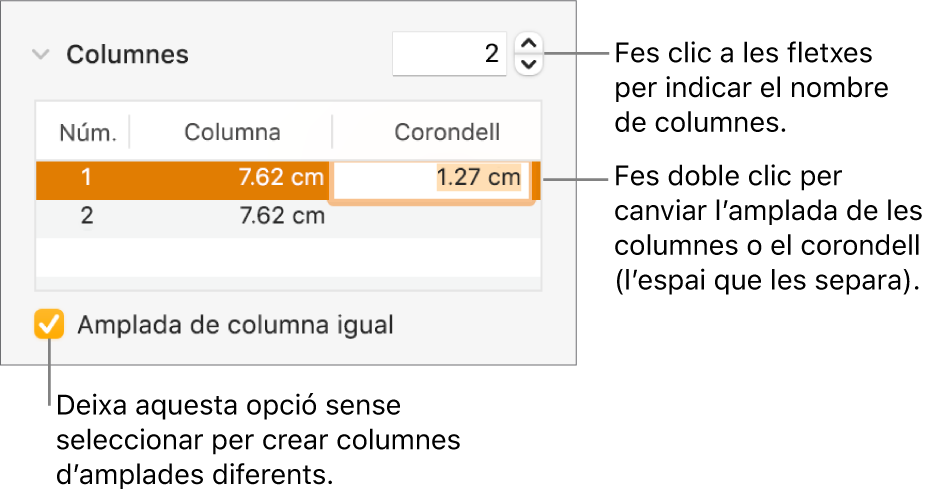
Si has afegit una taula al document i vols editar les columnes, consulta Afegir o eliminar files i columnes de taula.
Forçar el text a passar al començament de la columna següent
Fes clic on vols que finalitzi la columna anterior.
Fes clic a
 a la barra d’eines i, després, selecciona “Salt de columna”.
a la barra d’eines i, després, selecciona “Salt de columna”.
Quan s’insereix un salt de columna, el Pages introdueix un caràcter de format, que s’anomena caràcter invisible. Pots activar els caràcters invisibles d’un document per veure on s’han aplicat formats especials.
Nota: Si no vols que el contingut de les columnes flueixi d’una columna a la següent, afegeix una taula al document que tingui el nombre de columnes que vulguis. D’aquesta manera, pots introduir text a través de la pàgina en cel·les de taula individuals.